Iako postoji puno uzbudljivih novih značajki za Poruke, FaceTime i aplikaciju Telefon s iOS-om 17, postoji još jedna značajka koja već privlači pažnju. Sa StandBy načinom rada na iPhoneu, ovo mijenja način na koji možete "koristiti" svoj iPhone kada je na punjaču.
Povezano čitanje
- Što je novo u iOS-u 17
- Kako napraviti vlastite live naljepnice u iOS-u 17
- iOS 17: Što je govorna pošta uživo i kako je možete koristiti?
- Kako koristiti značajke zdravlja vida u iOS-u 17
- iOS 17: Kako dijeliti podatke o kontaktu s NameDropom
Što je stanje pripravnosti?
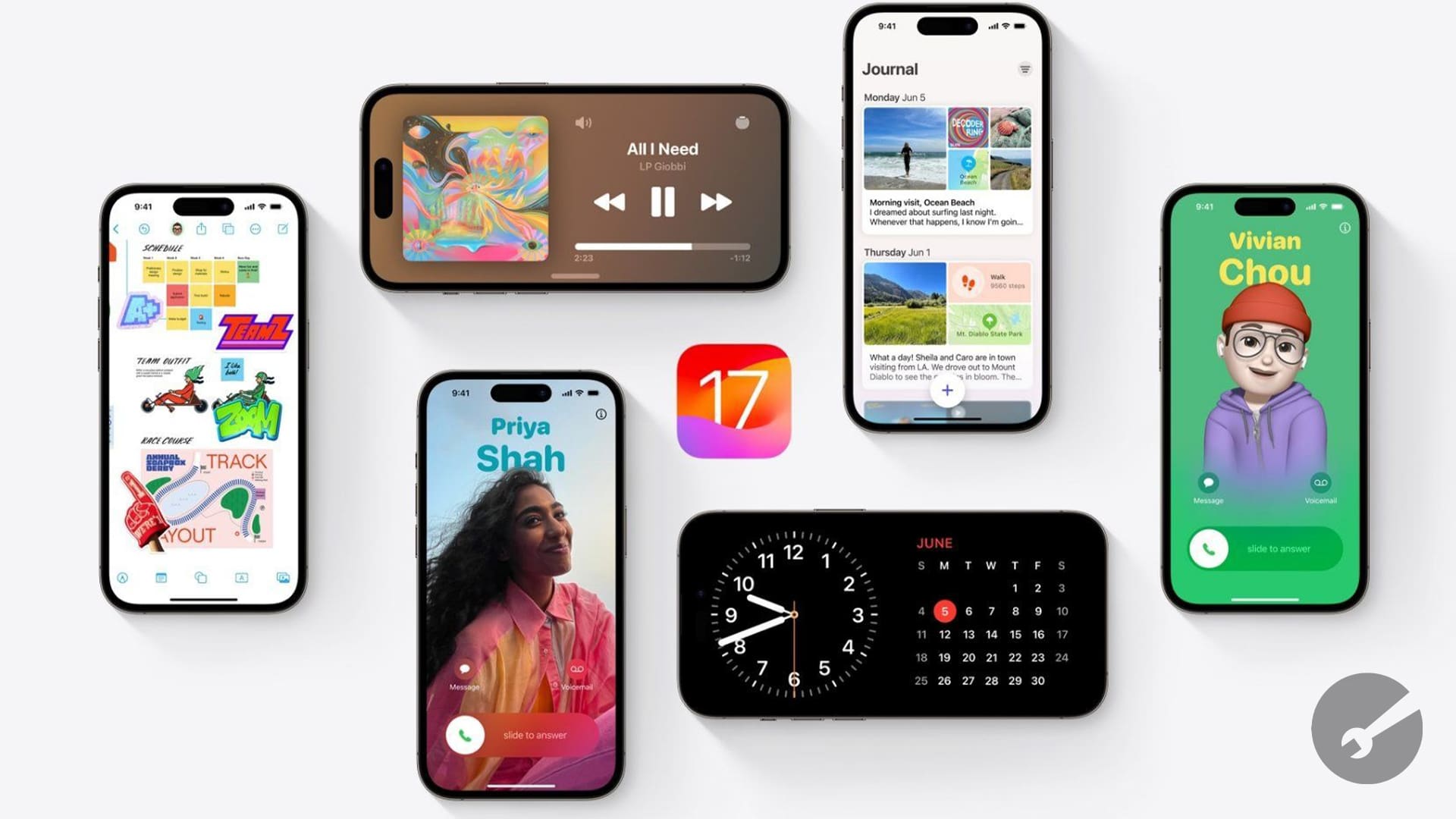
Trenutačno, ako svoj iPhone stavite na MagSafe punjač, dočekat će vas isti dosadni Lock Screen u koji uvijek morate gledati. iOS 17 to mijenja zahvaljujući StandByju, koji u biti pretvara vaš iPhone u "sat pored kreveta".
Uz pomoć Smart Stacks of Widgets, možete baciti pogled i vidjeti koliko je sati, kako izgleda vaš kalendar za sutra i još mnogo toga. Postoje čak i prikazi preko cijelog zaslona koji samo prikazuju vrijeme ili vam omogućuju izlaganje nekih od vaših omiljenih fotografija.
Najbolji dio je što je ovo dostupno za sve modele iPhonea koji mogu pokretati iOS 17. Međutim, oni s iPhone 14 Pro ili iPhone 14 Pro Max moći će iskoristiti Always On Display dok ćete morati dodirnuti zaslon da vidite StandBy na drugim modelima.
Kako koristiti način mirovanja na iPhoneu
Kao što je slučaj s većinom značajki uvedenih s novim verzijama iOS-a, StandBy način rada već je aktiviran i omogućen s iOS-om 17. Međutim, ako imate problema, možete slijediti korake u nastavku da omogućite i koristite način mirovanja na iPhoneu.
- Otvori postavke aplikaciju na vašem iPhoneu s iOS 17.
- Pomaknite se prema dolje i dodirnite Pričekaj.
- Dodirnite prekidač pored Pričekaj prema Na položaj.
- Ako imate iPhone 14 Pro ili iPhone 14 Pro Max, dodirnite prekidač pored Uvijek uključeno prema Na položaj.
- Na dnu stranice dodirnite Noćni način.
- Dodirnite prekidač da omogućite sljedeće:
- Noćni način: StandBy se prikazuje u crvenoj nijansi s niskim ambijentalnim osvjetljenjem.
- Kretanje za buđenje: Standby će uključiti zaslon kada se otkrije kretanje noću.
- U gornjem lijevom kutu dodirnite < Stanje pripravnosti da biste spremili svoje promjene.
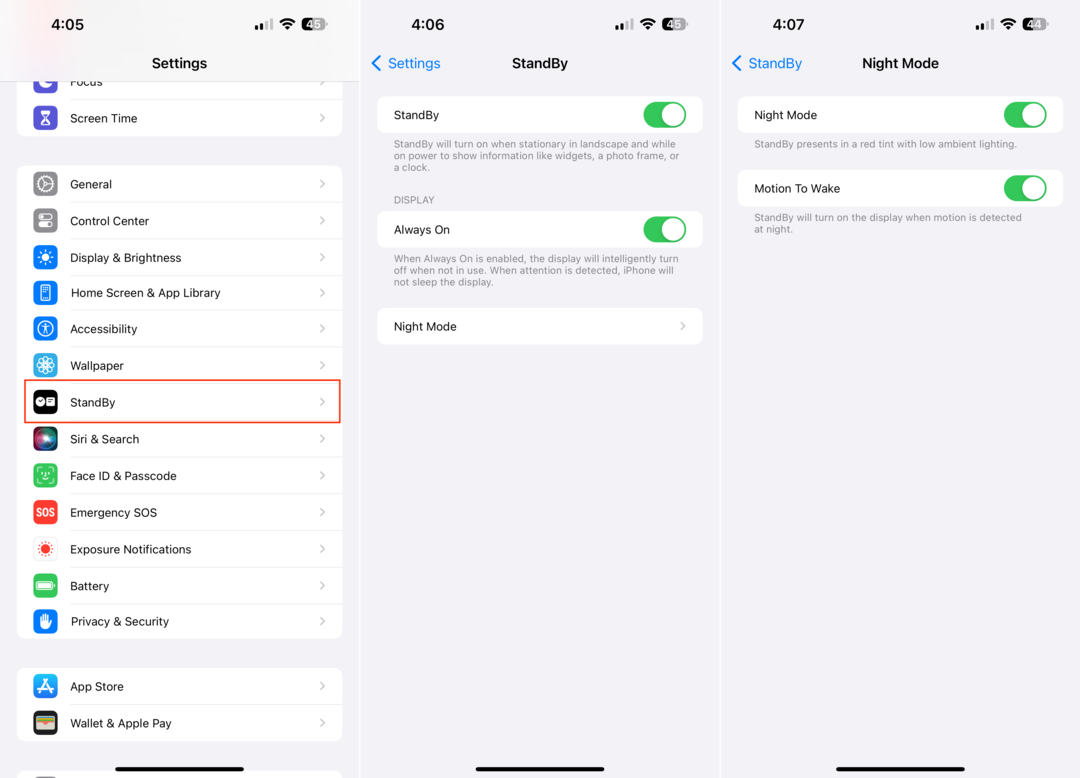
Kako prilagoditi stanje mirovanja na iPhoneu
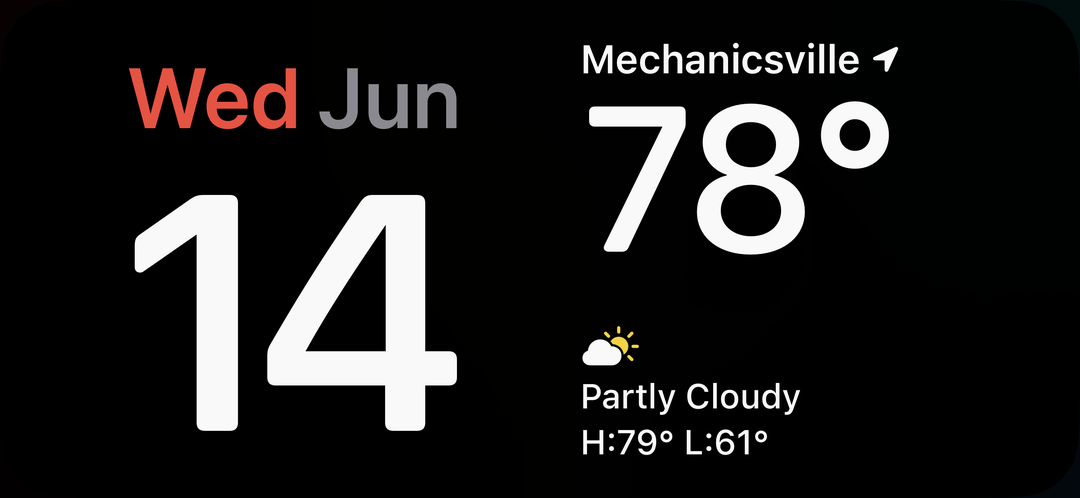
Mogli biste se iznenaditi kada saznate da je Apple također ponudio dosta više opcija za svaki od StandBy modova koji su dostupni uz iOS 17. Na primjer, zaslon widgeta zapravo prikazuje dva različita niza widgeta, što vam omogućuje da se pomičete kroz svaki od widgeta. Možete dugo pritisnuti bilo koji niz ako želite dodati ili ukloniti različite widgete iz niza.
- Uključite svoj iPhone ili ga postavite na MagSafe punjač.
- Zaključajte zaslon pritiskom na bočnu tipku.
- Pričekajte nekoliko trenutaka dok se ne aktivira način mirovanja.
- Prijeđite prstom ulijevo ili udesno za prebacivanje između widgeta, fotografija i sata.
Ako želite da način mirovanja vaš iPhone pretvori u digitalni okvir za fotografije, možete samo prijeći prstom s desna na lijevo. Dugi pritisak na način rada Fotografije prikazuje sljedeće opcije:

- Istaknuto
- Priroda
- Gradovi
- narod
Međutim, također možete dodirnuti + ikonu u gornjem lijevom kutu kako biste dodali određene albume koje ste prethodno izradili u aplikaciji Fotografije.
Posljednja opcija je za one koji bi svoj iPhone radije pretvorili u tradicionalni sat na noćnom ormariću. iOS 17 uključuje nekoliko različitih izgleda između kojih možete odabrati, a koji uključuju sljedeće:
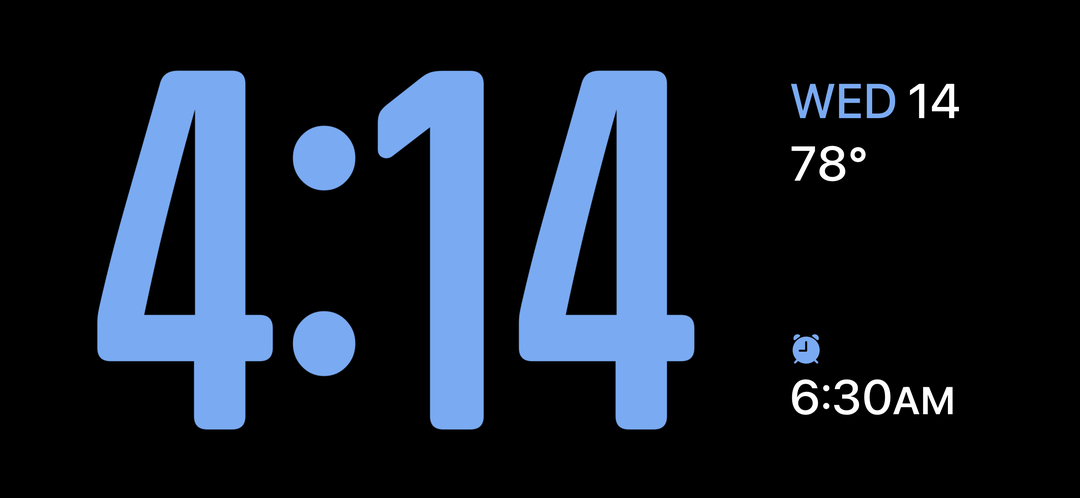
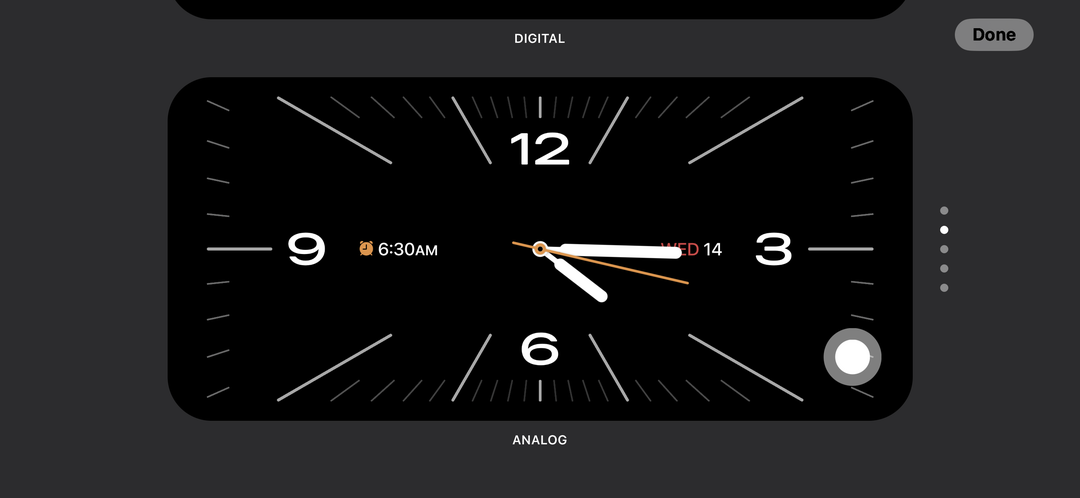
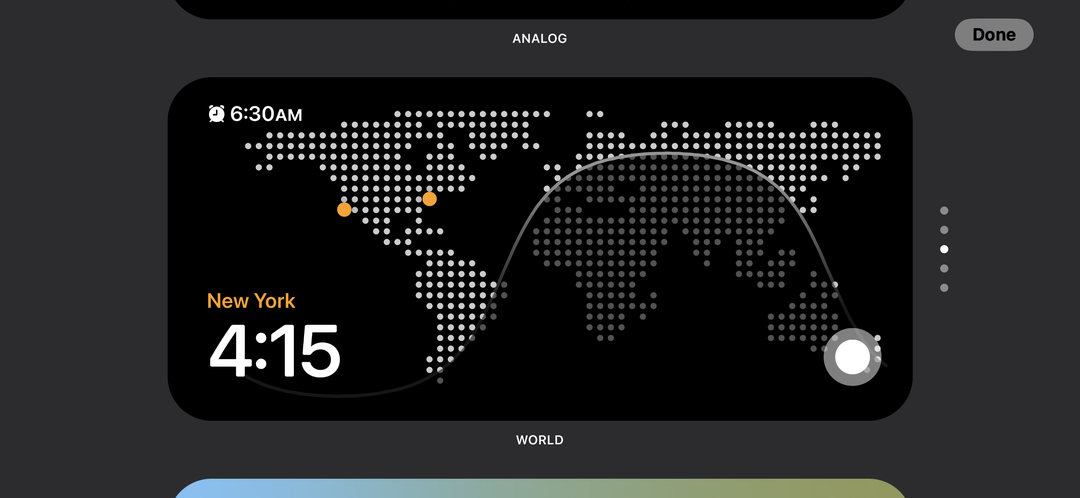
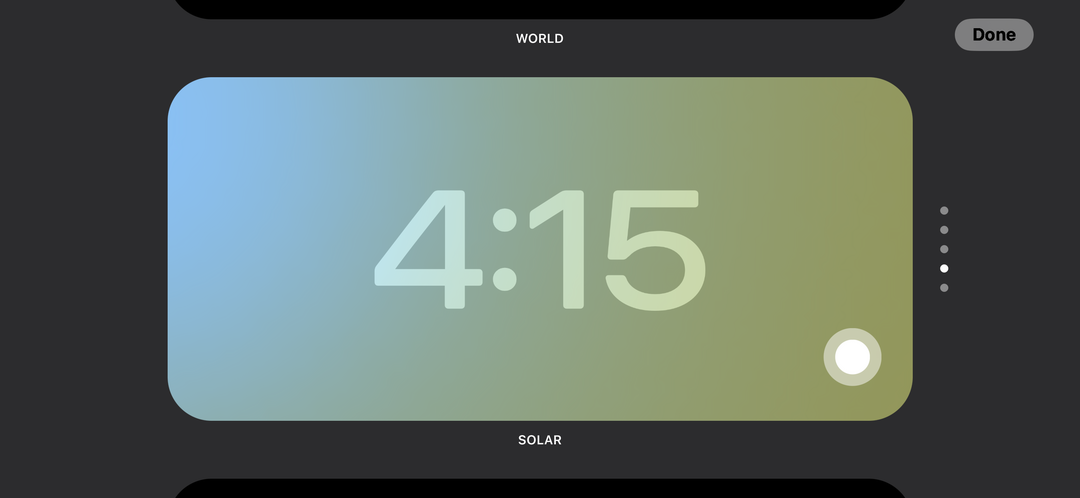
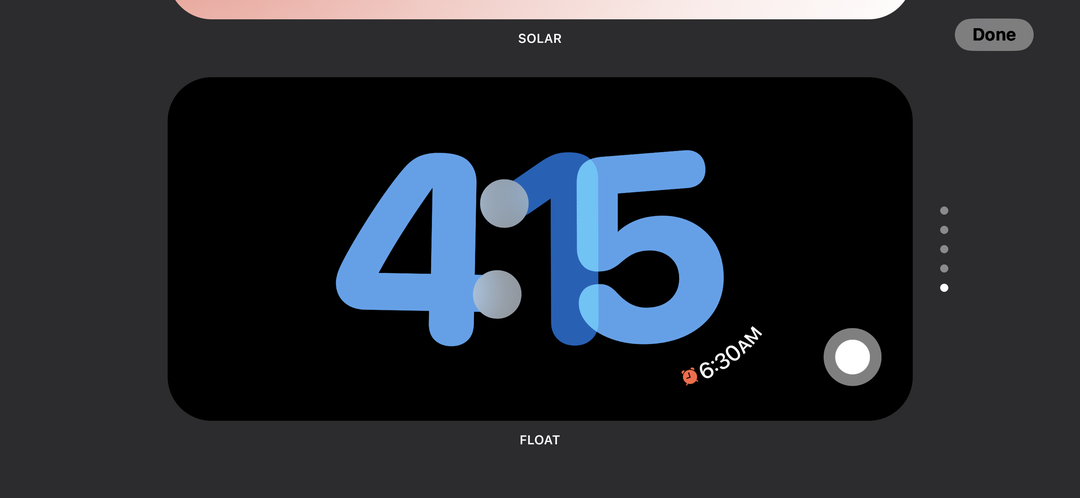
- Digitalni
- Analog
- Svijet
- Solarni
- Plutati
Sve ovo su u osnovi samo različiti načini prikazivanja sata na vašem iPhoneu dok se puni. Međutim, možete dodirnuti Zatvarač ikonu u donjem desnom kutu svakog ako želite prilagoditi paletu boja koja se prikazuje.
Nakon što ste završili s prilagodbom stanja mirovanja prema svojim željama, možete jednostavno dodirnuti Gotovo gumb za spremanje promjena.
Andrew je slobodni pisac koji živi na istočnoj obali SAD-a.
Pisao je za razne stranice tijekom godina, uključujući iMore, Android Central, Phandroid i nekoliko drugih. Sada dane provodi radeći za tvrtku HVAC, dok noću radi kao slobodni pisac.